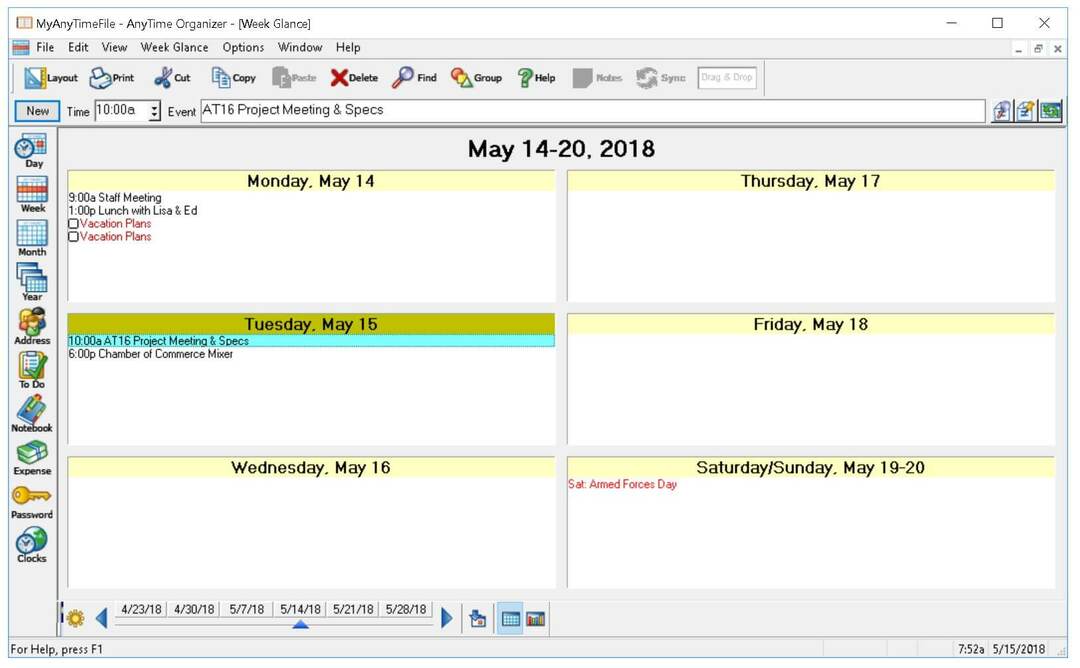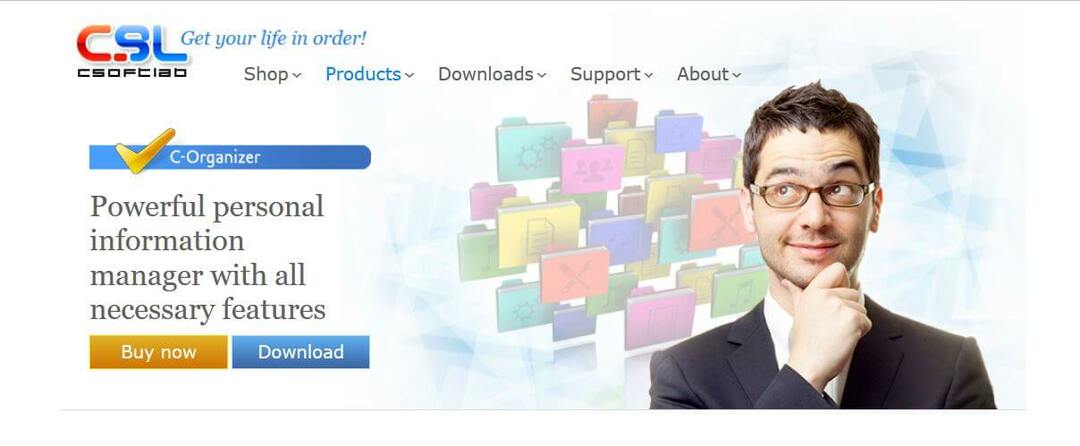- Oprogramowanie wirtualnego pulpitu pomaga uporządkować i uporządkować pulpit.
- Windows 10 ma wbudowaną funkcję wirtualnego pulpitu o nazwie TaskView., ale jest dość ograniczona.
- Narzędzia pulpitu wirtualnego umożliwiają nawigację na wielu wirtualnych monitorach zamiast ściskania aplikacji i skrótów na jednym pulpicie.
- Stworzyliśmy tę listę, aby uwzględnić najlepsze narzędzia wirtualnego pulpitu, zarówno bezpłatne, jak i płatne.
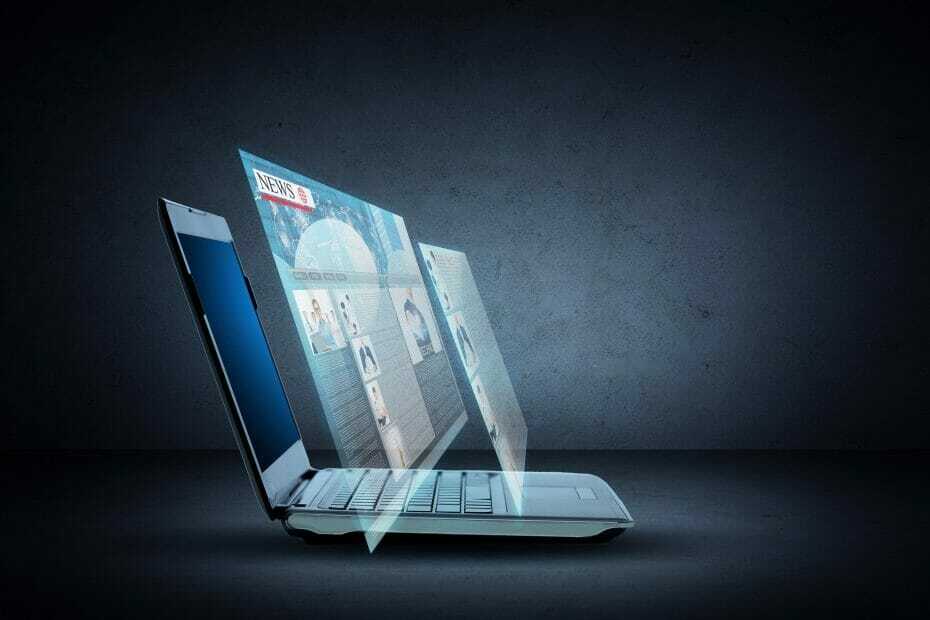
Oprogramowanie wirtualnego pulpitu umożliwia użytkownikom otwieranie programów na wielu komputerach stacjonarnych.
Zamiast otwierać i ściskać wszystkie swoje Aplikacje na pasku zadań możesz tworzyć wirtualne pulpity i umieszczać je tam. W rezultacie możesz lepiej zorganizować swój pulpit, eliminując bałagan.
Microsoft zintegrował funkcję wirtualnego pulpitu z systemem Windows 10. Aby uzyskać do niego dostęp, naciśnij Widok zadań na pasku zadań. Możesz pomyśleć, że użytkownicy systemu Windows 10 tak naprawdę nie potrzebują dodatkowej firmy zewnętrznej wirtualny pulpit oprogramowanie.
Jednak wbudowany widok zadań jest dość prosty i ma ograniczone opcje. Na przykład nie można dodawać pojedynczych tapet do wirtualnych pulpitów ani dostosowywać ich skrótów klawiszowych. W takim przypadku możesz skorzystać z rozwiązań innych firm.
Jakie jest najlepsze oprogramowanie do wirtualnego pulpitu na PC?

Na szczycie naszej listy najlepszych narzędzi do wirtualnego pulpitu są Shells, proste i ekonomiczne rozwiązanie, które szybko stało się jednym z najlepszych wyborów na świecie. W ciągu pięciu minut od teraz możesz mieć swój wirtualny pulpit Shells z systemem Windows.
Mówiąc prościej, Shells jest dla zwykłych użytkowników komputerów PC tym, czym Stadia do gier, tylko tańszym i
o wiele bardziej wszechstronna, ponieważ ta usługa może zapewnić moc systemu Windows nawet na iPadzie, ponieważ można uzyskać do niego dostęp z dowolnego urządzenia z przeglądarką internetową, a nawet z aplikacji stacjonarnych i mobilnych.
W rzeczywistości możesz uzyskać dostęp do swoich pocisków na wielu urządzeniach, od inteligentnego telewizora po smartfon, lub
nawet używać go na starszym komputerze, aby działał jak nowy komputer. Maszyny wirtualne Shell są przyszłościowe i działają z przepustowością 500 Mb/s na serwerach strategicznie rozmieszczonych w centrach danych na całym świecie.
Poza tym nie musisz się martwić synchronizacją danych, bezpieczeństwem lub problemami, takimi jak braki zasilania,
ponieważ wszystkie te rzeczy są obsługiwane przez Shells w chmurze, dzięki czemu są bezpieczne i dostępne przez cały czas.
Zasadniczo możesz uzyskać dostęp do wirtualnego pulpitu Shells na swoim komputerze podczas pracy i dostroić telefon, gdy jesteś w drodze do domu. Wszystko bez utraty orientacji, gdzie byłeś po drodze.
Niezależnie od urządzenia, Shells jest naszym zdaniem najlepszą opcją dostępu do własnego wirtualnego pulpitu Windows z dowolnego miejsca i o każdej porze.

Muszle
Niezależnie od tego, jakie urządzenie masz w dłoni, Shells zmieni je w Twój własny komputer w chmurze!

Dexpot jest najlepszy wśród wirtualnego pulpitu programy komputerowe dla Windowsa. Jest dostępny do użytku osobistego za darmo. Musisz jednak kupić licencję do użytku komercyjnego.
Dexpot umożliwia użytkownikom skonfigurowanie 20 wirtualnych pulpitów w systemie Windows. Najlepszą rzeczą w tym oprogramowaniu jest to, że możesz dostosować te komputery stacjonarne, nadając im osobne tapety, wygaszacze ekranu, klawisze skrótów i niestandardowe rozdzielczości.
Możesz nawet dystrybuować ikony, dzięki czemu każdy pulpit ma swoje własne unikalne oprogramowanie i skróty do plików. Ilość dostosowania znacznie wykracza poza to, co możesz zrobić w widoku zadań systemu Windows 10.
Dexpot zawiera również liczne dodatkowe wtyczki, takie jak MouseEvents, Pager na pasku zadań, Dexcube i Wallpaper Clock. Moim ulubionym jest Dexcube, który aktywuje efekt obracającej się kostki 3D podczas przełączania wirtualnych pulpitów.
Wtyczka Desktop Slideshow automatycznie przełącza między wirtualnymi pulpitami, podobnie jak pokaz slajdów. Istnieje również kilka eksperymentalnych wtyczek, które można dodać do Dexpot, w tym Gadżety, które dodają gadżety paska bocznego do wirtualnych pulpitów.
⇒ Pobierz Dexpot

VirtuaWin to oprogramowanie do wirtualnego pulpitu, które pochłania minimalne zasoby systemowe i ma dużą liczbę opcji konfiguracyjnych.
Program działa na wszystkich platformach Windows od Windows ME w górę, istnieje również przenośna wersja programu. Jest to oprogramowanie typu open source, które możesz dodać do swojego pulpitu.
VirtuaWin to przede wszystkim aplikacja w zasobniku systemowym, za pomocą której można przełączać się między wirtualnymi pulpitami i wybierać inne opcje z jej menu.
Jednak jego okno konfiguracji nadal zawiera różnorodne opcje konfiguracji, za pomocą których można dostosować tytuły pulpitu wirtualnego, układy, klawisze skrótów, działania myszy i wiele innych.
Jedną z najlepszych rzeczy w VirtuaWin jest to, że obsługuje do 20 wirtualnych pulpitów przy minimalnym zużyciu zasobów. Możesz rozszerzyć jego funkcjonalność za pomocą modułów, które są podobne do wtyczek.
Strona internetowa oprogramowania zawiera wiele dodatkowych modułów, które można dodać do katalogu modułów VirtuaWin.
Na przykład VMReview zapewnia podgląd wirtualnych pulpitów w trybie okna lub pełnoekranowym; a KvasdoPager dodaje pager wirtualnego pulpitu do paska zadań, podobny do pagera Gnome w Linuksie.
⇒ Pobierz VirtuaWin

Wymiar wirtualny to oprogramowanie do wirtualnego pulpitu typu open source dla systemu Windows, które ma unikalne okno podglądu. Jest kompatybilny z większością platform Windows i może nawet działać na Win 95.
Za pomocą tego oprogramowania można skonfigurować ponad 20 wirtualnych pulpitów. Jak wspomniano, okno podglądu Virtual Dimension jest prawdopodobnie najbardziej nowatorskim dodatkiem do oprogramowania, które pokazuje aplikacje otwarte na każdym wirtualnym pulpicie, jak na zdjęciu bezpośrednio poniżej.
Umożliwia to użytkownikom przeciąganie i upuszczanie ikon w celu przenoszenia okien oprogramowania z jednego pulpitu na drugi. Ponadto okno podglądu umożliwia również użytkownikom dodawanie przezroczystości do okien i przypinanie ich, aby również pozostały na wierzchu.
Wirtualny wymiar Ustawienia okno zawiera różne opcje konfiguracyjne. Stamtąd możesz skonfigurować niestandardowe globalne skróty klawiszowe dla wirtualnych pulpitów, dodać do nich alternatywne tapety, dostosować ich tytuły i skonfigurować bardziej ogólne skróty klawiaturowe oprogramowania.
Ponadto oprogramowanie zawiera opcję OSD (On Screen Display), która wyświetla tytuły aktywowanych wirtualnych pulpitów. Tak więc Virtual Dimension ma przyzwoity wybór ustawień dostosowywania wirtualnych pulpitów.
⇒ Pobierz Wirtualny Wymiar

Miejsce na biurko był wcześniej znany jako Yod’m 3D, co było pierwszym oprogramowaniem do wirtualnego pulpitu, które zawierało efekty przejścia kostki 3D. Jednak odkąd nowy wydawca nabył prawa do oprogramowania Yod’m 3D stał się DeskSpace.
Oprogramowanie działa na 32- i 64-bitowych platformach Windows i możesz wypróbować 14-dniowy pakiet próbny.
Główną nowością DeskSpace są oszałamiające efekty przejścia kostki 3D, które emulują menedżera okien Compiz wiz Linux. Umożliwia rozmieszczenie oprogramowania na sześciu wirtualnych pulpitach po każdej stronie kostki 3D, między którymi można szybko przełączać się za pomocą klawiatury lub przeciągając okna do krawędzi pulpitu.
Użytkownicy mogą również konfigurować tapety, ikony i tytuły wirtualnych pulpitów z menu zasobnika systemowego DeskSpace. Kostka 3D Deskspace sprawia, że to oprogramowanie jest znacznie przyjemniejsze niż większość alternatywnych pakietów VD, a program nadal działa płynnie pomimo efektów wizualnych.
⇒ Pobierz DeskSpace

BetterDesktopTool to wysoko oceniane oprogramowanie do wirtualnego pulpitu, które umożliwia użytkownikom rozmieszczanie podglądów kafelków okiennych. W związku z tym zawiera opcje podobne do podglądów okien kafelkowych Exposé w systemie Mac OS X.
Jest bezpłatny do użytku osobistego. BetterDesktopTool umożliwia skonfigurowanie ponad 20 wirtualnych pulpitów. Okno oprogramowania zawiera Przegląd systemu Windows i pulpitu zakładka do dostosowywania podglądów okien kafelkowych.
Posiada również Wirtualny pulpit zakładka, za pomocą której możesz skonfigurować wirtualne pulpity. Tam możesz skonfigurować skróty klawiszowe lub mysz dla funkcji przeglądu, która wyświetla podgląd wszystkich twoich wirtualnych pulpitów jednocześnie, jak na zrzucie bezpośrednio poniżej.
Gorące krawędzie to kolejny nowatorski aspekt tego oprogramowania, który umożliwia przenoszenie okien między pulpitami poprzez przeciąganie ich do krawędzi ekranu.
Możesz też przesunąć kursor do krawędzi ekranu, aby przełączać się między wirtualnymi pulpitami. Ponadto BetterDesktopTool umożliwia użytkownikom wybieranie globalnych aplikacji, które są otwarte na wszystkich komputerach stacjonarnych.
Z wszystkimi dodatkowymi ustawieniami przeglądu okna Exposé na górze, BetterDesktopTool zawiera wiele.
⇒ Pobierz BetterDesktopTool
To jedne z najlepszych programów do zarządzania pulpitem wirtualnym, które zmieniają wielozadaniowość w systemie Windows. Za pomocą tych programów możesz dodawać wirtualne pulpity do platform Windows, które nie zawierają widoku zadań.
Te programy innych firm mają również znacznie bardziej rozbudowane opcje dostosowywania wirtualnych pulpitów niż widok zadań systemu Windows 10.
Często Zadawane Pytania
ZA wirtualny pulpit poprawia Twoją produktywność i odkurza Twój pulpit. Możesz lepiej organizować swoje zadania, tworząc spersonalizowane wirtualne pulpity, na których możesz szybko uruchamiać aplikacje i przełączać okna.
Możesz stworzyć wirtualny pulpit za pomocą widoku zadań systemu Windows 10. Ale łatwiejszym sposobem jest pobranie jednego z narzędzi wirtualnego pulpitu, o których wspomnieliśmy na tej liście.
Amazon WorkSpaces jest najlepszy oprogramowanie do wirtualnego pulpitu dla biznesu. Jednak pociski są idealne do użytku osobistego.